Mejora tu comercio
5. Redes sociales para tu negocio: Parte II práctica. Manuales de acceso e inicio en las redes sociales
● Guía 2:
La segunda guía se centra en aspectos meramente técnicos como entrar en las distintas redes sociales y cómo personalizar tu perfil, además de aprender su uso genérico. Esta guía es útil siempre que se apliquen los conocimientos explicados en la Guía 1.
|
|
[<img src="/ob3.nsf/in/BBRMWRB/$file/0 redes sociales para tu negocio.jpg" alt="©Ayto.Granada: Redes sociales para tu negocio. Parte I: Conceptos básicos" title="©Ayto.Granada: Redes sociales para tu negocio. Parte I: Conceptos básicos">]
Proyecto financiado por la Junta de Andalucía y por el Fondo Social Europeo procedente del Programa Operativo FSE Andalucía. 2014-2020, o, en su caso, del Programa Operativo de Empleo Juvenil.
3
MANUALES DE ACCESO E INICIO EN LAS REDES SOCIALES
INDICE
ÍNDICE
1. Acceso a Facebook y creación de página de Facebook
1.1. Cómo programar publicaciones en Facebook
2. Acceso a Twitter
2.1. Personalización de perfil
2.2. Conceptos útiles
3. Acceso a Instagram
3.1. Personalización del perfil
3.2. Creación de contenido
4. Acceso a YouTube
4.1. Personalización del perfil
4.2. Creación de contenido
4.3. Configuración de la página de empresa
5. Acceso a LinkedIn
6. Acceso a Pinterest
6.1. Personalización del perfil
6.2. Creación de contenido
6.3. Conceptos útiles
II PARTE PRÁCTICA
MANUALES DE ACCESO E INICIO EN LAS REDES SOCIALES
MANUALES DE ACCESO E INICIO EN LAS REDES SOCIALES
1. ACCESO A FACEBOOK Y CREACIÓN DE PÁGINA DE FACEBOOK
Desde:
● Ordenador a través del enlace https://es-es.facebook.com
● Móvil a través de ttps://es-es.facebook.com/mobile
● Aplicación móvil (descargar en Play Store para Android o Apple Store para Apple).
Para crear una página en Facebook, existen tres opciones:
1. Tiene la posibilidad de registrarse con sus datos personales, o bien los de la empresa. Posteriormente, haga clic en "Terminado".
2. Puede crear la página desde su perfil personal de Facebook, en el caso de tenerlo. Haga clic en el menú de la pestaña de la derecha y, en el desplegable que aparece, pinche: Crear página.
3. O bien, pinche directamente en “Crear página”, enlace que aparece al final de la página inicial.
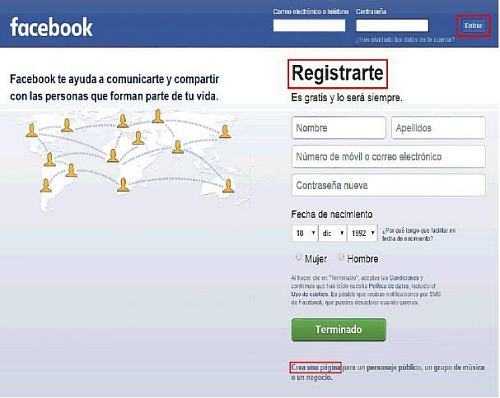
Selección del tipo de página
En primer lugar, elija el nombre del sitio y, a continuación, seleccione el tipo de página que mejor se adapte a las necesidades de su comercio.


● Lugar o negocio local. Es ideal para establecer una relación directa entre un lugar o establecimiento físico y el cliente. Por ejemplo, librerías, zapaterías, tiendas de ropa, bares, panaderías, etc.
● Empresa, organización o institución. Adecuada para empresas o instituciones, públicas o privadas, que carecen de espacio físico para atender a sus clientes y desarrollan su actividad a través de Internet. Por ejemplo, Amazon, Aliexpress, etc.
● Marca o producto. Esta opción es perfecta para la promoción o venta de una línea de marca, ya sea de un establecimiento físico u online.
● Artista, grupo musical o personaje público. Dedicada a usuarios, famosos o no, que quieran darse a conocer o ampliar su fama.
● Entretenimiento. Sirve para crear una relación directa dentro del ámbito audiovisual (televisión, radio, prensa, cine, etc.).
● Causa o comunidad. Está dirigida a crear perfiles o causas sin ánimo de lucro.
Como ejemplo, se indican los pasos a seguir si se ha seleccionado la última opción:
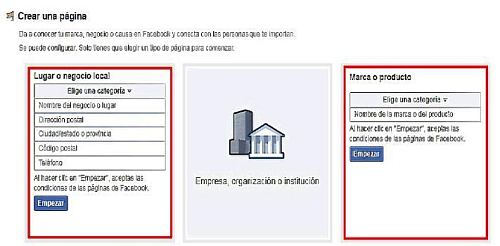
Una vez seguidos estos pasos, ya está creada la página en Facebook.
Optimización de la página
Su página de Facebook quedaría muy similar a la de este ejemplo de un negocio ficticio: (ver imágenes).
A continuación, se exponen algunos pasos para personalizar esta página y atraer a un mayor número de seguidores.
Añadir foto de perfil.
Seleccione una imagen
simbólica y creativa (Consulte el Manual de Fotografía para más información) que represente a su comercio. Por ejemplo, logotipo de la empresa, modelo de la marca, retrato del empresario, etc. Con ello, creará una imagen de marca que el público podrá relacionar fácilmente con su negocio.

Añadir una foto de portada.
Se recomienda elegir una imagen reconocible de su comercio, ya sea del escaparate (Consulte elManual de Escaparatismo para más información) (previamente colocado para resultar llamativo al ojo del cliente) o bien del interior del local.
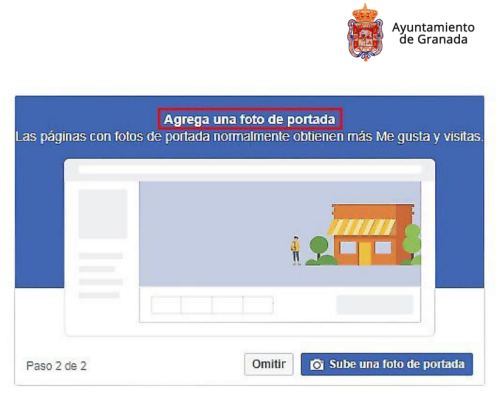
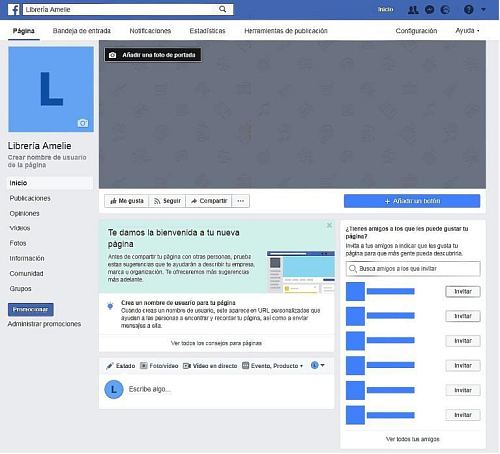
Información. Este apartado es esencial para optimizar su imagen de marca. Para ello, debe cumplimentar las siguientes opciones:
- 1. Nombre de la página.Aquí puede modificar el nombre de su página.
2. Nombre de usuario de la página. Si quiere, puede cambiar el nombre de usuario.
3. Dirección. En caso de tener un establecimiento físico, introduzca los datos postales del mismo. En caso contrario, haga clic en la opción: “No tiene dirección postal”.
- 4. Sitio web principal. Un sitio web resulta muy útil a la hora de promocionar contenido y sirve para aumentar el número de visitantes.
- 5. Número de teléfono. Número de contacto para facilitar la comunicación entre comerciante y cliente.
- 6. Email. Al igual que el apartado anterior, promueve una comunicación más directa con el consumidor, el cual puede contactar con usted a través de múltiples vías: teléfono, email, redes sociales, etc.
- 7. Horario. Es una opción muy práctica para que el cliente conozca las horas en que está abierto su establecimiento físico, en caso de tenerlo.
- 8. Descripción. Es esencial redactar una descripción fácil, sencilla y amena sobre las actividades de su negocio. Resulta muy beneficiosa para el posicionamiento de su página.
Publicaciones. En este apartado se mostrarán sus publicaciones y puede incluir información actualizada sobre su negocio, comentar temas de interés, avisar de novedades u ofertas, promocionar productos, etc. Además, le ofrece la posibilidad de programar contenido.
En cuanto al nivel de actualizaciones, es aconsejable subir 2 o 3 publicaciones a la semana como mucho.

Fotos. Las imágenes son muy efectivas para captar la atención de los usuarios, por lo que es fundamental cuidar la realización y posterior publicación de fotografías (Consulte el Manual de Fotografía para más información). Por ejemplo, puede publicar imágenes del escaparate, del interior del local, de determinados productos, anuncios de ofertas, etc.
Vídeos.En este apartado, se agruparán todos aquellos vídeos que haya subido.
Comunidad. En la pestaña de Comunidad, puede consultar el número de usuarios que han dado a “Me gusta”a la página, así como el total de personas que siguen sus publicaciones.
Estadísticas. Esta sección es muy importante para consultar el éxito de las publicaciones, el número de usuarios que
hace clic en el contenido y/o enlaces y la tasa de interacciones, entre otras opciones.
Enviar mensaje. Este botón es básico para que los usuarios puedan contactar de forma directa y particular con usted para hacer preguntas, resolver dudas o realizar sugerencias. Para añadirlo, primero pinche en “Añadir un botón”.
Después, haga clic en “Contactar” y, por último, en el menú que se le despliega
seleccione “Enviar mensaje”.
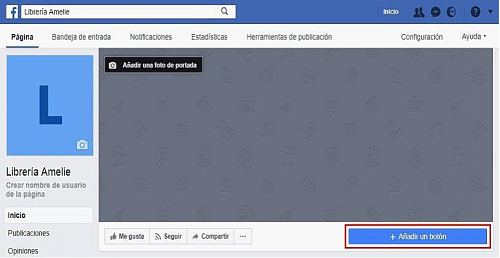
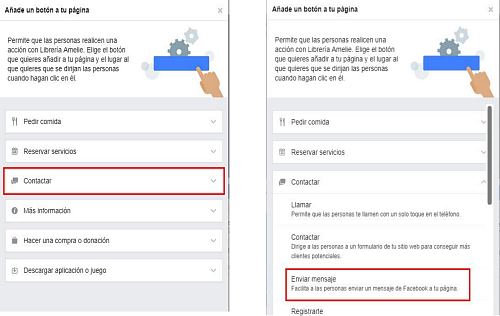
La propia red social de Facebook ofrece la posibilidad de programar mensajes para que sean publicados a una hora y un día determinados. Para ello, debe seguir los siguientes pasos:
- 1. Haga clic en el icono “Crear una publicación” que aparece en la parte superior derecha de la página.
2. Redacte el post con el texto, imágenes y enlaces que quiera.
- 3. Pinche en el botón azul que aparece junto a “Publicar” y elija la opción de “Programar”.
4. Seleccione la fecha y hora en la que quiera publicar su mensaje.
- 5. Para finalizar, haga clic en el botón de “Programar”.
- 6. Posteriormente, podrá ver, editar o eliminar sus publicaciones programadas accediendo a “Herramientas de publicación” y después, haciendo clic en “Publicaciones programadas”.


Aplicación móvil (descargar en Play Store para Android o Apple Store para Apple)
2. ACCESO A TWITTER
Twitter es una red social que permite establecer una relación directa entre consumidor y cliente a través de mensajes breves. Estos están limitados a 280 caracteres (letras y espacios) y pueden ir acompañados de enlaces, contenido audiovisual o, incluso, encuestas propias.
Desde:
- ● Ordenador, a través del enlace http://twitter.com/
● Móvil, a través de http://mobile.twitter.com/
En caso de tener una cuenta personal en Twitter, es recomendable abrir una nueva para el ámbito profesional. Para ello, es necesario registrarse de nuevo con nombre completo, correo electrónico o teléfono y contraseña. Después, haga clic en “Regístrate en Twitter”.
Una vez completado el formulario, pinche en el cuadro azul con la palabra “Regístrate” y en las siguientes páginas, le da la opción de ingresar su teléfono y elegir un nombre de usuario. Puede omitir estos dos pasos por el momento, si lo desea.

Por último, haga clic en “¡Vamos!”. Es importante elegir un nombre de usuario mediante el cual sea fácilmente reconocible.
2.1. Personalización del perfil
Una vez que ha terminado su registro en Twitter, debe personalizar su perfil. Asegúrese de que su cuenta sea pública para que todos los usuarios puedan verla.
A continuación, redacte una breve descripción de su negocio que atraiga a nuevos seguidores y que aparecerá como su biografía. Además, es posible añadir enlace a su página web o blog, en caso de que lo tenga, y personalizar el diseño del perfil.
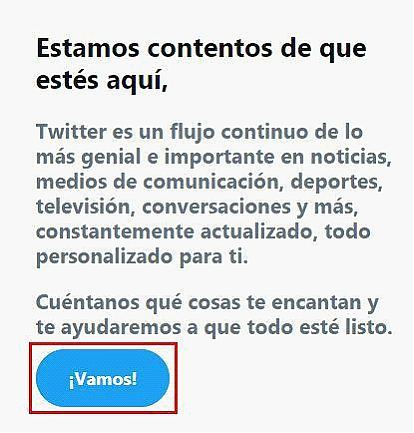
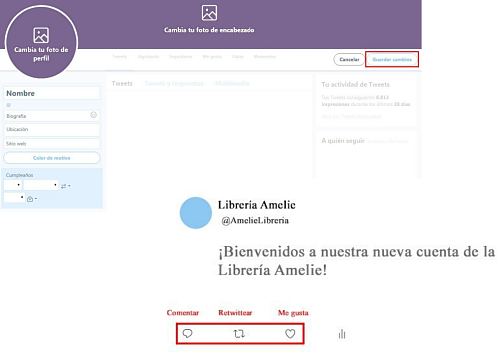
2.2. Conceptos útiles
En Twitter puede encontrarse con varios conceptos que, tal vez, le resulten desconocidos:
Tweet (o tuit). Mensaje digital que no puede superar los 280
caracteres, que puede incluir imágenes, videos, enlaces, hashtags y menciones a otros usuarios.
Twittear (o tuitear). Escribir un mensaje de un máximo de 280 caracteres. Se pueden incluir enlaces web, imágenes o su ubicación; retransmitir un evento en directo; crear una encuesta; etc.
Retwittear o citar tweet. Compartir un mensaje o noticia publicado por otra persona que considere de interés para sus seguidores. Con la segunda opción, puede añadir un mensaje propio. En ocasiones, se suelen utilizar las siglas RT dentro de un tweet para incitar al retweet.
Siguiendo. Lista de personas a quienes sigue. Para seguir a una persona de su interés debe darle al botón “Seguir”.
Seguidores o followers.Lista de personas que siguen su cuenta.
Me gusta. En la actualidad viene representado como un corazón y al hacer clic en él, indica que una publicación o tweet le gusta. Posteriormente, puede consultar esto en el apartado “Me gusta” de su perfil.
Listas. Esta opción permite crear listas personalizadas, ya sean públicas o privadas, en las que añadir algunas de las personas a las que sigue, según sus intereses. Por ejemplo, lista de usuarios relacionados con la moda o lista de comercios de Granada.
imeline o cronología. Esta palabra es menos utilizada dentro de la jerga de Twitter. Se trata de la página en la que aparecen todos los tweets de las personas a las que sigue en orden cronológico, desde el más reciente hasta los más antiguos.
Trending topics o temas más populares. Temas más mencionados durante un determinado momento o, en general, durante el día.
Mención de usuarios o marcas. Para llamar la atención de una persona o varias en concreto, incluya dentro del tweet: @ + nombre del usuario.
Mensaje directo (MD). Es muy útil para contactar con otra persona a través de mensajes privados. Para ello, es necesario que ambos usuarios se sigan mutuamente. En algunos casos, viene representado por un sobre.
Hashtags o etiquetas. Palabras clave que vienen precedidas por el símbolo # y que, muchas veces, coinciden con los trending topics. Suelen ser de gran utilidad para el posicionamiento.
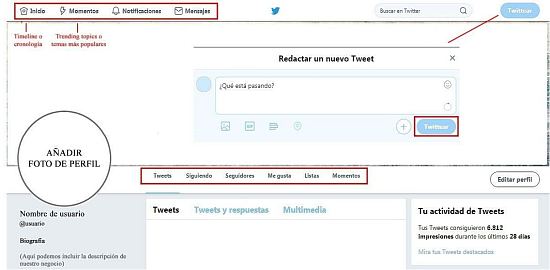
3. ACCESO A INSTAGRAM
Instagram es una red social que une la imagen y el relato, permitiendo crear un contenido muy visual y extremadamente atractivo para captar de manera rápida la atención del usuario.
Esta herramienta se centra en la publicación de fotografías y vídeos mediante la utilización de esta aplicación en un teléfono. También puede iniciar cuenta en el ordenador, pero la subida de contenido se realiza desde el móvil.
Desde:
- ● Ordenador, a través del enlace https://www.instagram.com/
● Móvil, a través de https://www.instagram.com/
- ● Aplicación móvil (descargar en Play Store para Android o Apple Store para Apple).
Existen dos opciones para registrarse:
- 1. a) Si tiene cuenta de su negocio en Facebook, puede vincularla a Instagram. Para ello, pinche en “Iniciar sesión con Facebook” y le aparecerán los datos de su perfil.
- 2. b) La segunda opción consiste en rellenar el formulario de registro con sus datos. Una vez completado, haga clic en “Regístrate” y siga las instrucciones que aparezcan.
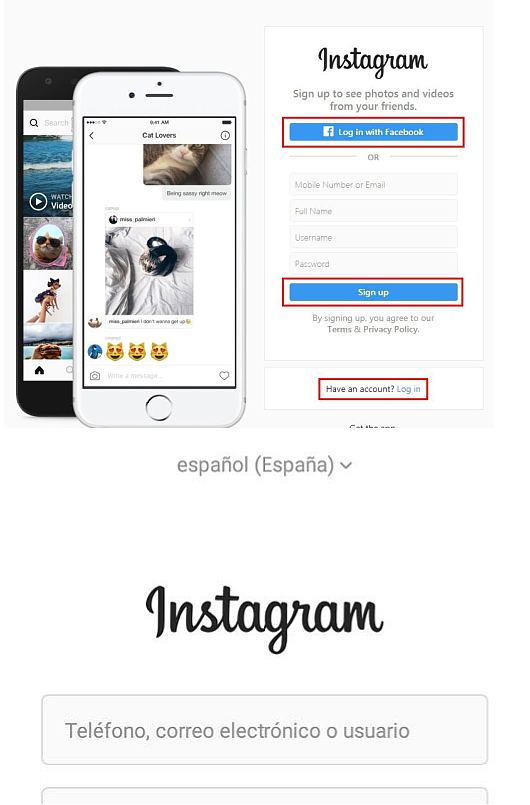
3.1. Personalización del perfil
Después de finalizar su registro en Instagram, deberá personalizar su perfil. Para ello complete los siguientes campos:
Imagen de perfil. Esta fotografía aparece dentro de un círculo y debe ser representativa de su comercio. Por ejemplo, foto del dueño, del escaparate, del logo, etc.
Nombre. Aquí puede poner su nombre o bien, el de su negocio. Por ejemplo, puede usar el nombre de la marca y la palabra clave del sector al que se dedica.
Nombre de usuario. Se recomienda escoger el mismo que haya elegido para otra red social, como, por ejemplo, en Twitter. Esto facilitará la búsqueda a los usuarios y permitirá encontrar su cuenta de manera más sencilla.
Sitio web. Incluya el enlace a su blog o página web. En caso de no tenerlo, también puede añadir el vínculo a otra red social.
Biografía. Redacte una breve descripción de su comercio que resulte llamativa.
Si hace clic en los tres puntos verticales que aparecen en la parte superior derecha de su perfil, accederá a las “Opciones”. Aquí se encontrará con un menú desplegable, el cual se divide en:
Invitar a amigos. Invite a sus amigos de Facebook o de otras redes sociales a que se unan

Seguir a otras personas. Puede vincular su cuenta de Instagram a la de Facebook para sincronizar los contactos.
Cuenta. Este apartado será uno de los que más le interese, ya que permite modificar algunos aspectos de su cuenta.
Configuración. Entre otras posibilidades, en Cuentas vinculadas podrá enlazar el perfil de Instagram a otras redes sociales, y las Notificaciones de inserción deberían estar siempre activadas para estar al tanto del alcance de sus publicaciones.
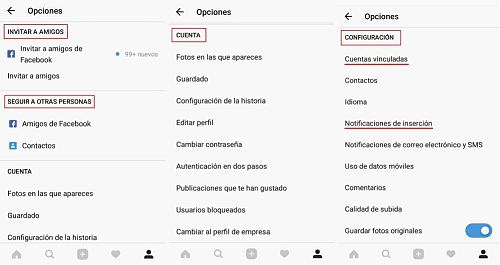
3.2. Creación de contenido
Después de haber modificado su perfil, es el momento de comenzar a crear contenido. Esto resulta muy fácil e intuitivo, pero aquí se muestra cómo dar los primeros pasos.
Para subir una fotografía, primero pinche en el icono “+” de la parte inferior del panel y, a continuación, le aparecerá la siguiente pantalla:
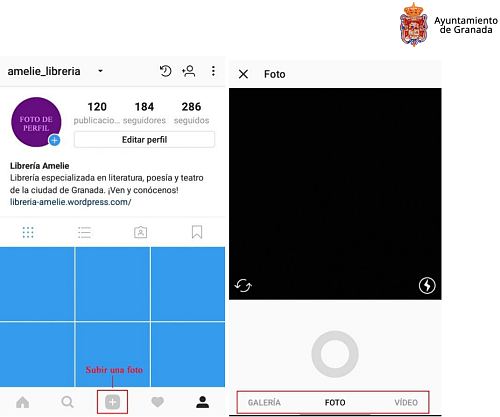
Aquí, puede seleccionar una imagen de su galería, hacer la fotografía al momento o, incluso, grabar un vídeo de unos 60 segundos. Tiene la posibilidad de elegir varias imágenes para una única publicación.
Una vez seleccionada la imagen, se despliega un menú con diferentes filtros, en el caso de que desee añadir uno. También tiene la opción de editar la imagen a su gusto. No es aconsejable abusar del uso de filtros.
En el siguiente paso, redacte una breve descripción para la imagen que sea atractiva. Aquí puede incluir hashtags o palabras clave para facilitar la búsqueda, 5 o 10 como mucho. También le permite añadir su ubicación, etiquetar a otras personas y compartir la publicación en otras redes sociales.
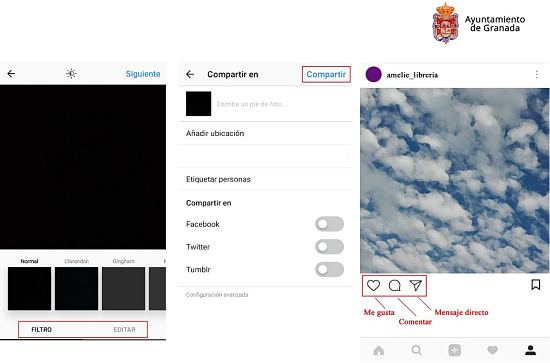
Para finalizar, pinche en el botón “Compartir” y se subirá la fotografía. Una vez hecho esto, los usuarios podrán darle a me gusta, comentaro, también, enviar mensajes directos.
En su perfil puede ver todas las imágenes que ha publicado, así como en las que se le ha etiquetado o el contenido guardado.
Instagram es realmente útil como escaparate visual y para captar la atención de los clientes. Por ejemplo, puede subir imágenes de su escaparate, del interior de su comercio, de determinados productos que quiera destacar, de ofertas y eventos especiales, realizar concursos, etc.
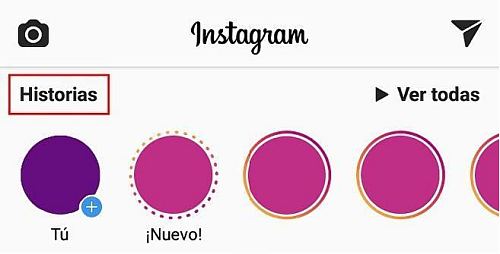
Otra opción, que se ha incluido recientemente en Instagram, es la publicación de “Historias”. En este apartado puede subir imágenes o vídeos que estarán disponibles un máximo de 24 horas. Es útil para generar expectación, para anunciar alguna oferta de tiempo limitado, etc.
4. ACCESO A YOUTUBE
- ● Ordenador, a través del enlace https://www.youtube.com/
● Móvil, a través de https://m.youtube.com/
● Aplicación móvil (descargar en Play Store para Android o Apple Store para Apple)

Para configurar un canal de YouTube es necesario tener una cuenta de Gmail e introducir los datos de la misma. Después, pinche en “Mi canal” y, a continuación, en “Personalizar canal”.

Además de consultar el número de suscriptores, le permite modificar la configuración de su canal, su privacidad y diseño. Para llegar a un mayor número de espectadores es recomendable que su perfil sea público.
4.1. Personalización del perfil
El diseño del canal es fundamental para atraer la atención de los seguidores, así como de clientes potenciales. Por ello, debe optimizar su perfil.
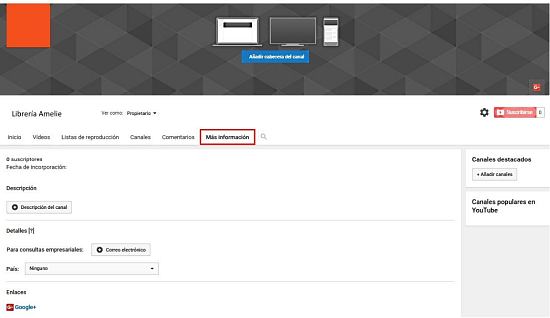
En primer lugar, es esencial que incluya un icono del canal el cual permita reconocer fácilmente su negocio. Por ejemplo, puede subir el logotipo de su marca, un retrato del comerciante o del modelo de la empresa (si lo tiene), etc. Su tamaño debe ser de 800x800 píxeles.
En segundo lugar, elija una imagen que sirva como cabecera del canal. Esta tiene que resultar atractiva al ojo de los seguidores y puede ser una imagen previamente diseñada, o bien de su escaparate o de algunos de sus productos destacados (Consulte el Manual de Fotografía para más información).
La imagen de cabecera debe cumplir unas directrices básicas acerca de su tamaño para evitar que YouTube pueda trastocarla en el proceso de subida. Estas medidas son 2060x1440 píxeles y 6 megas como máximo.
El apartado “Más información” le permite añadir una descripción del canal, la cual ha de ser breve y llamativa.
También le ofrece la posibilidad de incluir un correo electrónico y en “Enlaces personalizados” puede añadir la dirección web de su blog y redes sociales y la cuenta se vincula automáticamente con su perfil en Google Plus.
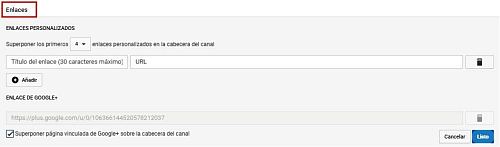
4.2. Creación de contenido
Después de personalizar su perfil, el siguiente paso es definir el contenido del canal. Este debe ser original, diferente y que aporte algún valor, o incluso que emocione, a los espectadores.
Como sugerencias, puede publicar un vídeo de presentación del canal, un recorrido del interior del local, tutoriales relacionados con sus productos, vídeos didácticos sobre su sector, entrevistas breves, vídeo-blogs, streaming (directo) de preguntas y respuestas, etc. Además, cuenta con la posibilidad de agrupar los vídeos en listas de reproducción personalizadas según el tema del que hable, lo que quiera contar, el tipo de grabación que suba, etc.

En cuanto a la periodicidad de publicación, lo esencial es la calidad y no la cantidad por lo que uno o dos vídeos al mes son adecuados, así como mantener cierta regularidad en la fecha de subida. Una duración de dos o tres minutos es apropiada para no aburrir a los espectadores.
Una vez ha grabado y editado el vídeo, haga clic en el símbolo “↑” para subirlo, elija el archivo y seleccione “Público” si no quiere restringir la privacidad. Otra opción recomendable es el botón de “Programado” para que el vídeo sea publicado en una fecha y hora determinadas.
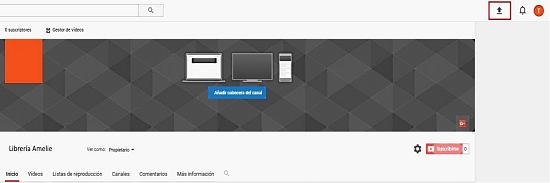
Durante el proceso de subida del vídeo, complete los siguientes campos: título, descripción y etiquetas. Es recomendable redactar un título atractivo y cuidar la elección de etiquetas para mejorar el posicionamiento.
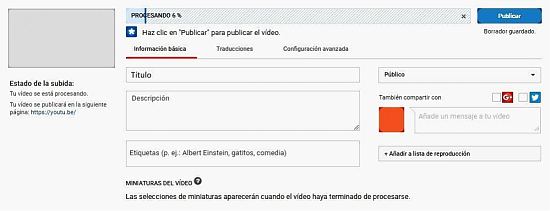
Otras configuraciones avanzadas que puede modificar son los permisos de publicación de comentarios y la categoría en la que se enmarca el vídeo. Aquí, le da la opción de notificar a sus seguidores la subida de este nuevo contenido multimedia.
Antes de finalizar y pulsar el botón de “Publicar”, seleccione una miniatura para su vídeo. Esta será la imagen que todos verán por defecto antes de darle al play. Además, también se le permite compartir la grabación en otras redes sociales.
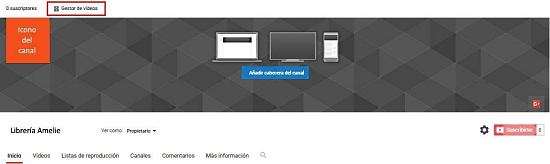
Posteriormente podrá gestionar la configuración de los vídeos en “Creator Studio” y, en concreto, en “Gestor de vídeos”.
Por último, es aconsejable ofrecer una imagen profesional y dinámica, pero no demasiado formal, así como elaborar previamente un guion y mantener un compromiso a largo plazo con los suscriptores. También es beneficioso enlazar este contenido de YouTube a su blog y redes sociales.
5. ACCESO A LINKEDIN
LinkedIn es la red social más importante para profesionales por excelencia. En ella los usuarios establecen una red de contactos profesionales y comerciales, además de crear su propio perfil laboral, encontrar trabajo, promover su empresa o compartir sus conocimientos y experiencias.
2.3.1. Acceso a LinkedIn
Desde:
- ● Ordenador, a través del enlace https://www.linkedin.com
● Móvil, a través de https://es.linkedin.com/
● Aplicación móvil (descargar en Play Store para Android o Apple Store para Apple)
Para registrarse en LinkedIn, tiene que completar el formulario que le aparece con sus datos y, después, hacer clic en “Únete ahora”.
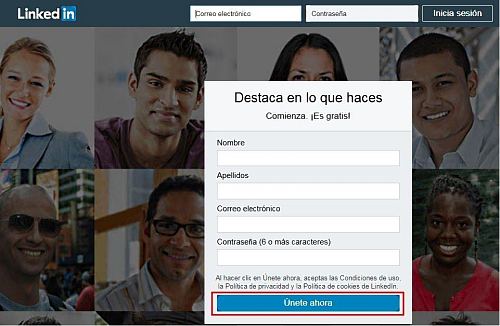
Antes de crear una página de empresa, es recomendable configurar primero su perfil y completarlo con los datos que se le requieran.
En primer lugar, suba una foto de perfil y una imagen de portada, esto es, una fotografía sencilla de un primer plano suyo y una imagen de su marca o negocio. Después, haga clic en el lápiz, “Editar presentación”, y complete los siguientes campos:
- ● Titular.Breve explicación de su profesión o puesto de trabajo.
● Educación.Nivel de estudios universitarios.
● País y código postal.Datos de ubicación opcionales.
● Sector.De su profesión o ámbito de trabajo.
● Extracto.Descripción personalizada e individual.
- ● Experiencia. Cargos, empresa y tiempo que ha trabajado.
● Educación. Nivel de estudios y titulaciones.
● Aptitudes y validaciones destacadas. Habilidades y competencias adquiridas.
● Logros. Certificaciones, cursos, reconocimientos y premios, idiomas, publicaciones, empresa.
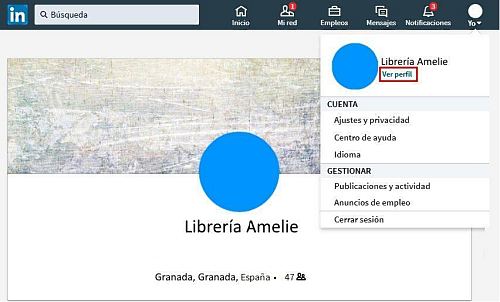
En el apartado “Datos personales y de contacto” incluya la dirección de su sitio web, teléfono de contacto y dirección de correo electrónico.

Por último, puede enlazar esta cuenta al perfil de Twitter. Para ello, haga clic en “Ajustes y privacidad” y en “Cuenta”, debajo de “Socios y servicios” pinche en “Configuración de Twitter”.
4.3. Configuración de la página de empresa
Las páginas de empresa en LinkedIn son muy útiles para que las empresas den a conocer su marca y productos, atraigan a un público mayor e, incluso, ofrezcan oportunidades laborales. Además, pueden difundir contenido de valor inédito sobre su sector e interactuar con sus seguidores.
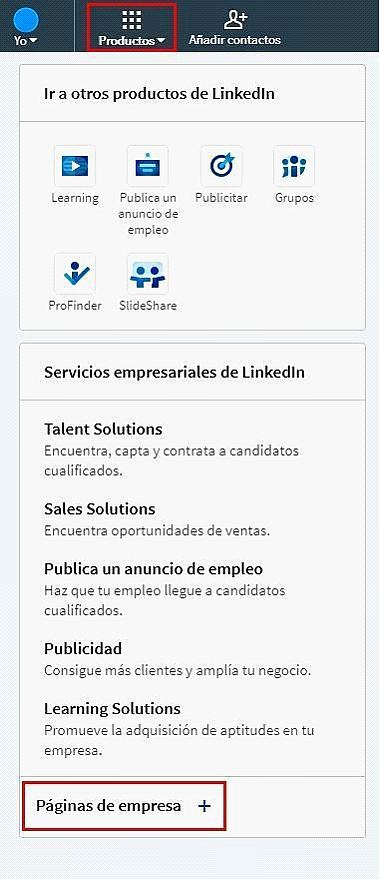
Para configurar su página de empresa, pinche en “Productos” y en el menú desplegable que le aparece, haga clic en “Página de empresa”.
A continuación, introduzca el nombre de la empresa y complete la url, dirección web, de la página con el nombre del negocio. Se recomienda que sea concisa y fácilmente reconocible. Antes de pulsar “Crear página”, debe verificar que tiene derecho como representante de la empresa.
Posteriormente, haga clic en “Comenzar” para gestionar su página de empresa. En ella debe completar la descripción de su negocio, añadir una imagen de perfil y una de portada.
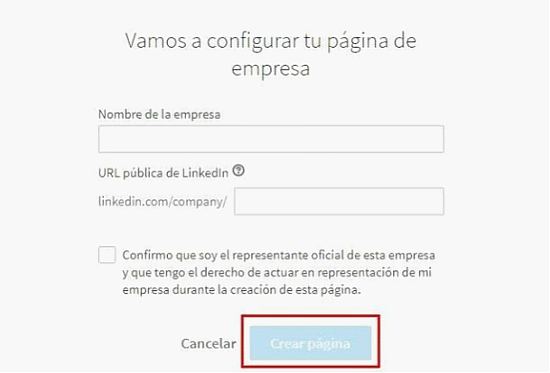
Después de personalizarla, ya puede empezar a compartirla con sus contactos y generar actualizaciones. Para fomentar una mayor interacción con sus seguidores, puede invitarles a que recomienden la página, comenten sus publicaciones o las compartan.
6. ACCESO A PINTEREST
Pinterest, junto con Instagram, es uno de los mayores escaparates audiovisuales a nivel mundial y una red social ideal para promocionar sus productos.
[
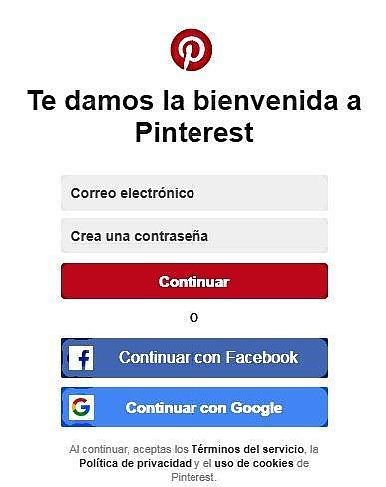
Esta plataforma fomenta la conexión de personas a través de sus intereses y pasiones, y no por sus vínculos previos. Es una red muy útil para encontrar contenido inspirador como, por ejemplo, sobre moda, dibujo, diseño, belleza, decoración, etc.
Desde:
● Ordenador, a través del enlace https://www.pinterest.es/
● Móvil, a través de https://www.pinterest.es/
● Aplicación móvil (descargar en Play Store para Android o Apple Store para Apple)
Existen tres opciones para registrarse:
a) La primera consiste en completar el breve formulario que aparece en la página inicial con su correo electrónico y crear una contraseña.
b) Otra alternativa es vincular su cuenta de Facebooka este nuevo perfil en Pinterest.
c) También puede iniciar sesión con su perfil de Google.
6.1. Personalización del perfil
Pinterest le ofrece la posibilidad de convertir su perfil en una cuenta para empresas de manera gratuita, y esta es una opción muy recomendable para llegar a un público mayor. Le permite consultar sus progresos y recibir actualizaciones periódicas por email.
Para ello, pinche en el icono de la derecha de la parte superior y, en el desplegable, haga clic en
“Cambiar a una cuenta para empresas”.
En el siguiente paso, complete el formulario con los datos de su empresa: nombre, tipo y sitio web. En lo referente al tipo de empresa, seleccione aquella que mejor defina su sector.

Después de hacer clic en “Listo”, ya puede comenzar a personalizar su perfil en el apartado de “Configuración” al que se accede a través del icono de la esquina superior derecha.
Aquí le permite modificar y/o completar los datos de perfil. En concreto, en el apartado “Perfil” puede añadir una fotografía de perfil, una descripción, su ubicación y sitio web.
Además, en el apartado “Redes sociales” tiene la posibilidad de vincular esta cuenta a otras redes sociales, como Facebook, Twitter o Google Plus.
Para acceder a su perfil, haga clic sobre su nombre que aparece en la parte superior de la página. Puede consultar el número de seguidores y de personas a las que sigue, ver sus tableros y subir contenido.
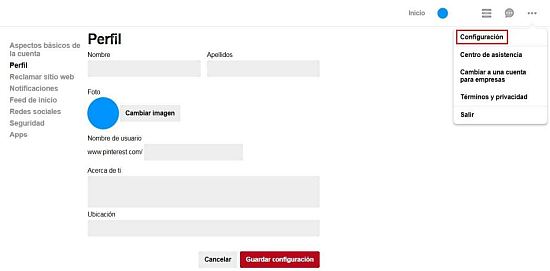
6.2. Creación de contenido
En esta red social tiene dos opciones para crear contenido. Por un lado, puede publicar un pin, es decir, subir una imagen individual enlazada a una dirección web y con una pequeña descripción. Por otro lado, puede diseñar un tablero en el que incluir varios pines, o imágenes acerca de un mismo interés o tema.
Primero elija un nombre para su tablero y después, suba las imágenes que desee. En la edición del mismo, es recomendable que incluya una descripción y seleccione una categoría.
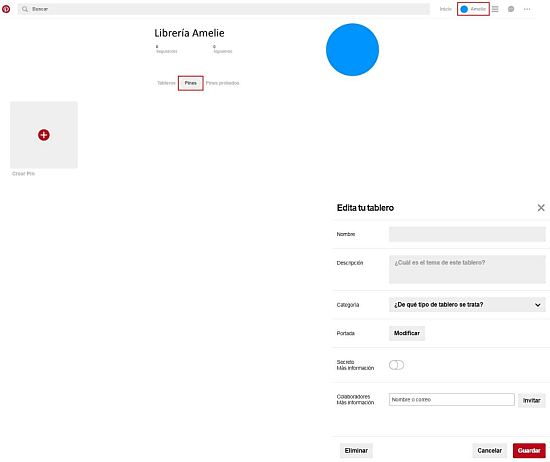
También cuenta con la posibilidad de crear sus propios tableros a partir de las imágenes, o pines, que han subido otras personas. De esta manera, enlaza el contenido de otros seguidores y ellos podrán hacer lo mismo.
Si le ha gustado la imagen que ha subido otro usuario y quiere incluirla en un tablero propio, haga clic en “Guardar” y seleccione donde quiere que quede archivada.
Para compartir un pin en otra red social, haga clic en “Enviar” y elija la red social deseada, o también puede enviarla a través de correo electrónico.
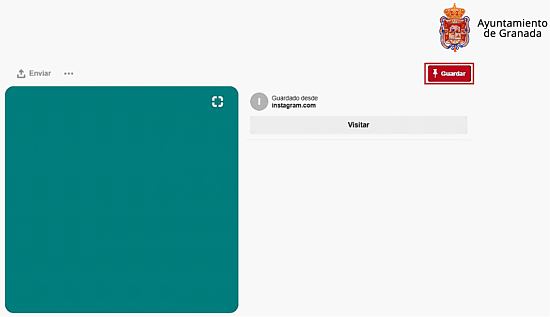
6.3. Conceptos útiles
Pinterest cuenta con algunos conceptos propios de esta red. Algunos de ellos son:
- ● Pin. Denominación que se da a las imágenes o fotografías publicadas.
● Pinear. Acción de subir una imagen a la plataforma.
● Repinear. Compartir una imagen, bien a través de redes sociales o bien a otro usuario.
● Pineador. Nombre que se da a los usuarios de Pinterest.
● Tablero, o pinboard. Carpeta en la que se guardan varias imágenes de un mismo tema.
● Tablero secreto. Visto únicamente por el usuario al que pertenezca la cuenta.
FIN
http://www.granada.org/inet/comercio.nsf/byclave/C4DFAF39BDA4F3EAC125868400387DBD Página actualizada el: 14/12/2021











